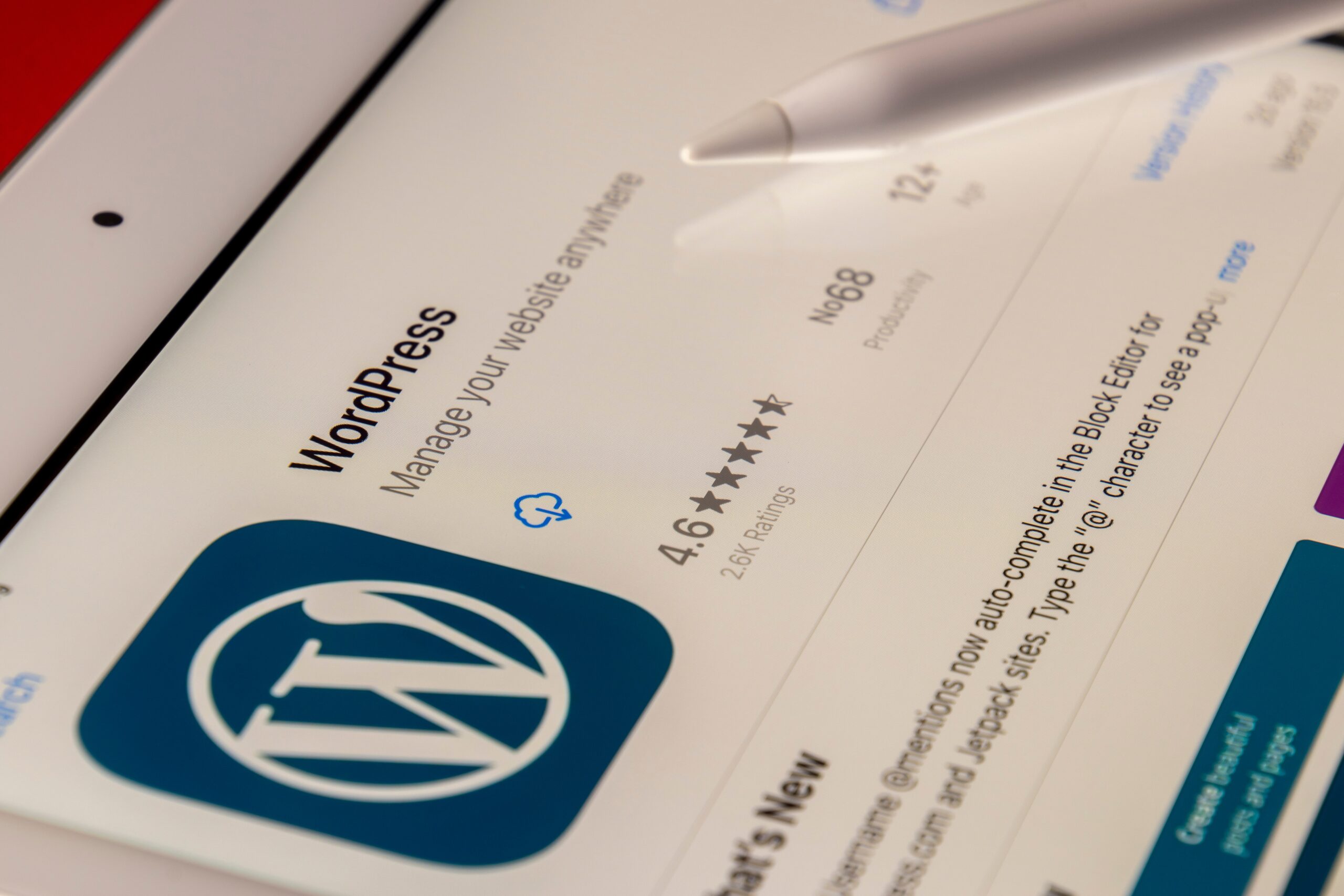為什麼 WordPress 圖片優化如此重要?
對於任何 WordPress 網站來說,圖片都是至關重要的元素。它們不僅可以增強視覺吸引力,還可以幫助傳達信息,提升用戶體驗。然而,未經優化的圖片也可能成為網站速度的瓶頸,進而影響 SEO 排名。大型圖片會增加頁面載入時間,導致用戶體驗不佳,並可能被 Google 演算法降級。
圖片優化不僅僅是縮小圖片大小,還包括選擇正確的格式、壓縮圖片、使用描述性檔案名稱、並添加 Alt 屬性。這些步驟可以確保圖片在視覺上令人滿意,同時對 SEO 友好,並且不會拖慢網站速度。透過有效的圖片優化,您可以顯著提升網站的整體性能,吸引更多的流量,並提高在搜尋引擎結果頁面 (SERP) 上的排名。
想像一下,如果你的網站上的每張圖片都減少 50% 的檔案大小,累積下來,可以節省大量的頻寬,減少伺服器負擔,並且讓你的用戶擁有更流暢的瀏覽體驗。更快的網站速度意味著更高的轉換率,因為用戶更可能在載入快速的網站上停留更長的時間,並進行購買或其他操作。
WordPress 圖片優化的關鍵技巧
現在,讓我們深入了解 WordPress 圖片優化的具體技巧:
1. 選擇正確的圖片格式
選擇正確的圖片格式是圖片優化的第一步。常見的圖片格式包括:
- JPEG:適合用於照片,具有良好的壓縮率,但可能會損失一些圖像質量。
- PNG:適合用於圖標、標誌、以及需要透明背景的圖片,保留圖像質量,但檔案大小通常比 JPEG 大。
- GIF:適合用於動畫,但色彩數量有限。
- WebP:由 Google 開發的現代圖片格式,具有比 JPEG 和 PNG 更好的壓縮率和圖像質量,是最佳選擇,但並非所有瀏覽器都完全支持。
建議:對於照片,優先使用 JPEG 或 WebP。對於圖標和標誌,優先使用 PNG 或 WebP。在使用 WebP 格式之前,請確保您的目標受眾的瀏覽器支持。
2. 壓縮圖片大小
壓縮圖片可以顯著減少檔案大小,而不會明顯影響圖像質量。有多種方法可以壓縮圖片:
- 線上圖片壓縮工具: TinyPNG, ImageOptim (Mac), Compress JPEG
- WordPress 外掛: ShortPixel, Smush, Imagify
這些工具和外掛使用不同的壓縮算法來減少圖片的檔案大小。有些工具是無損壓縮,意味著它們不會損失任何圖像質量。有些工具是有損壓縮,意味著它們會稍微降低圖像質量,但可以實現更高的壓縮率。在選擇壓縮方法時,需要權衡圖像質量和檔案大小。
建議:使用 WordPress 外掛可以自動壓縮上傳的圖片,省時省力。定期檢查並優化網站上的現有圖片,確保它們都經過壓縮。
3. 使用描述性的檔案名稱
在將圖片上傳到 WordPress 之前,請使用描述性的檔案名稱。避免使用通用的檔案名稱,例如 “IMG_1234.jpg”。使用包含關鍵字的檔案名稱,例如 “wordpress-圖片優化-教學.jpg”。這可以幫助搜尋引擎更好地理解圖片的內容,並提升 SEO 排名。
建議:使用連字號 (-) 分隔檔案名稱中的單詞。保持檔案名稱簡短且相關。使用小寫字母。
4. 添加 Alt 屬性
Alt 屬性(替代文字)是用於描述圖片內容的文字。當圖片無法顯示時,Alt 屬性會顯示在圖片的位置。Alt 屬性對於可訪問性和 SEO 都非常重要。
對於可訪問性,Alt 屬性可以幫助視障用戶理解圖片的內容。對於 SEO,搜尋引擎會使用 Alt 屬性來了解圖片的內容,並將其納入排名算法中。確保為每張圖片添加 Alt 屬性,並使用描述性且相關的文字。
建議:Alt 屬性應該簡潔明瞭,並準確描述圖片的內容。包含關鍵字,但避免過度堆砌關鍵字。如果圖片純粹是裝飾性的,則可以將 Alt 屬性留空 (alt=””)。
5. 調整圖片大小
在將圖片上傳到 WordPress 之前,請調整圖片大小,使其符合網站的實際需求。避免上傳過大的圖片,因為這會增加檔案大小,並影響頁面載入時間。
WordPress 會自動創建不同尺寸的圖片副本,但您仍然需要確保原始圖片的大小合理。可以使用圖像編輯軟體(例如 Photoshop, GIMP)或線上工具來調整圖片大小。
建議:根據網站的佈局和設計,確定圖片的最大寬度和高度。避免使用大於實際需要的圖片。
6. 啟用瀏覽器緩存
瀏覽器緩存允許用戶的瀏覽器將網站的靜態資源(包括圖片)儲存在本地。當用戶再次訪問網站時,瀏覽器可以直接從本地緩存中載入圖片,而無需重新從伺服器下載。這可以顯著提升網站速度。
可以通過編輯 .htaccess 檔案或使用 WordPress 外掛(例如 W3 Total Cache, WP Super Cache)來啟用瀏覽器緩存。
建議:定期清除瀏覽器緩存,以確保用戶看到最新的圖片。
WordPress 圖片優化的工具推薦
以下是一些推薦的 WordPress 圖片優化工具:
| 功能 | 說明 |
|---|---|
| TinyPNG | 線上圖片壓縮工具,支援 JPEG 和 PNG 格式。 |
| ShortPixel | WordPress 圖片優化外掛,提供自動壓縮、轉換為 WebP 格式、以及 CDN 功能。 |
| Smush | WordPress 圖片優化外掛,提供免費和付費版本,功能包括壓縮、調整大小、以及延遲載入。 |
| Imagify | WordPress 圖片優化外掛,提供三種壓縮模式,以及轉換為 WebP 格式的功能。 |
常見問題解答 (FAQ)
圖片優化會影響圖片質量嗎?
這取決於使用的壓縮方法。無損壓縮不會損失圖像質量,而有損壓縮則會稍微降低圖像質量。選擇合適的壓縮方法,權衡圖像質量和檔案大小。
我應該使用哪種圖片壓縮工具?
這取決於您的需求和預算。線上工具適合一次性壓縮少量圖片。WordPress 外掛適合自動壓縮大量圖片。ShortPixel, Smush, Imagify 都是不錯的選擇。
圖片優化後,我的網站速度可以提升多少?
圖片優化的效果取決於您的網站上圖片的大小和數量。一般來說,經過優化的網站可以顯著提升速度,減少頁面載入時間。